Word、Excel、PowerPointなど Officeアプリでマウス右クリックして表示したコンテキストメニューをよく見ると、その一番上に「メニューの検索」という欄があることに気付きます。(下図)

上図は Microsoft 365版 Excelで空のセルの上で右クリックしたときのものですが、どうやら 1年くらい前から追加されたもののようです。
あまりに目立たないので、気付くのに時間が掛かってしまいました。
例えば、ある表データのセル範囲を選択し、その上で右クリックし「メニューの検索」欄に「入力規則」と入力してみました。
すると、下図のように「データの入力規則」「検索と選択」などのメニューが現れました。
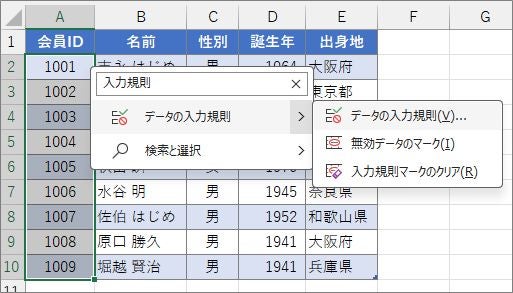
単に右クリックしたときのコンテキストメニューには「データの入力規則」は含まれていないのですが、この「メニューの検索」欄に入力することでメニュータブを切り替えなくても「データの入力規則」ダイアログを出すことができました。
あるいは、表データ全体を選択し、右クリックし「メニューの検索」欄に「おすすめ」と入力してみました。
今度は下図のように「おすすめグラフ」「おすすめピボットテーブル」メニューが現れました。
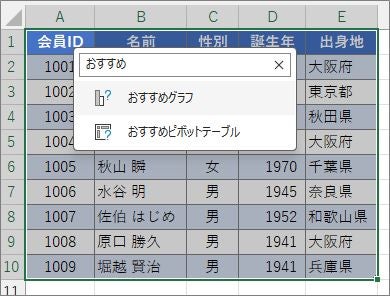
コンテキストメニューには選択した部分に関する機能メニューが表示されますが、すべてが網羅されているわけではありません。
かと言って、その機能ボタンが別のタブの中にあるときは、いちいちタブを切り替えてその機能を探さなくてはなりません。
特にノート型PCで Officeアプリを開き、画面上部にリボンが表示されるとその高さだけ編集画面が狭くなるので、多くの方がリボンを折り畳んで使用しています。
そんなときでも「メニューの検索」欄を利用すると、その場で機能にアクセスできます。
ところで、これと同様な機能が「Microsoft Search ボックス」で、Office365アプリのタイトルバーに虫めがね(検索)アイコンとともにあります。
これは基本的に検索機能ですが、ここに「入力規則」とか「おすすめ」などと入力して対応する機能を起動することができます。
ただし、Office365 あるいは Office2021で利用できる機能なので、以前のバージョンでは上記の「メニューの検索」機能を使うことになります。